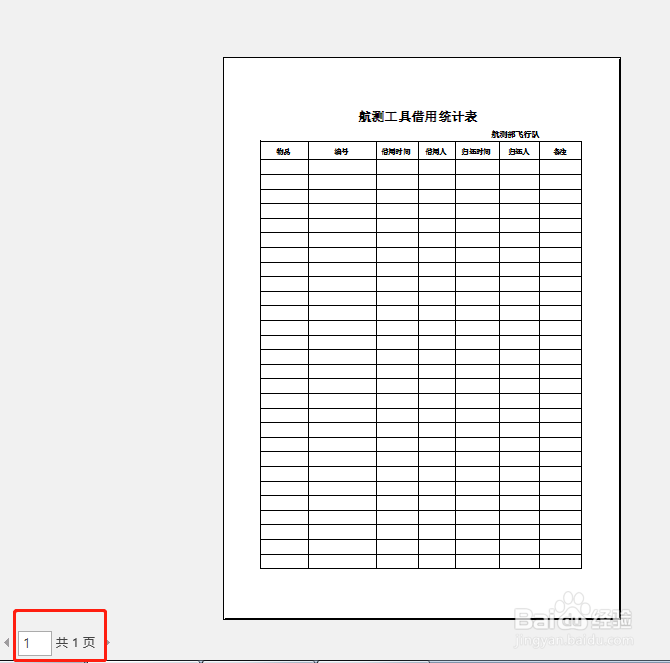1、如下图显示,一页的内容,打印预览的时候,确显示为两页;


2、回到表格工作簿页面,在功能区依次点击【视图】-【分页预览】,会看到表格被分为了两页,在A8单元格有个分页符;

3、选中第二页,右击【删除分页符】;

4、或者将鼠标放在两页之间的粗线上,显示上下的箭头;
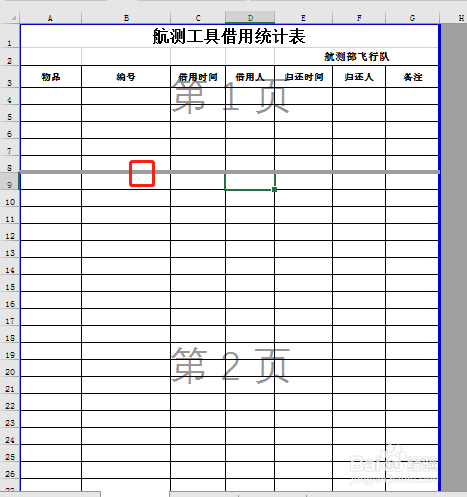
5、将两页之间的粗线拉到表格打印区域最低端;如下图
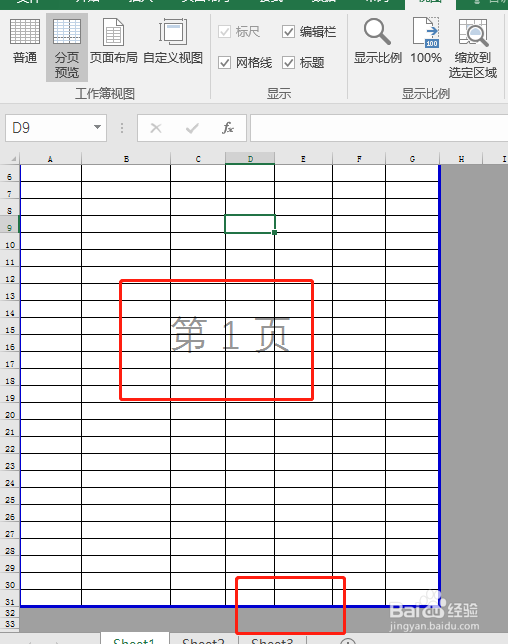
6、完成之后,点击保存,在进行打印预览,即可显示为一页。
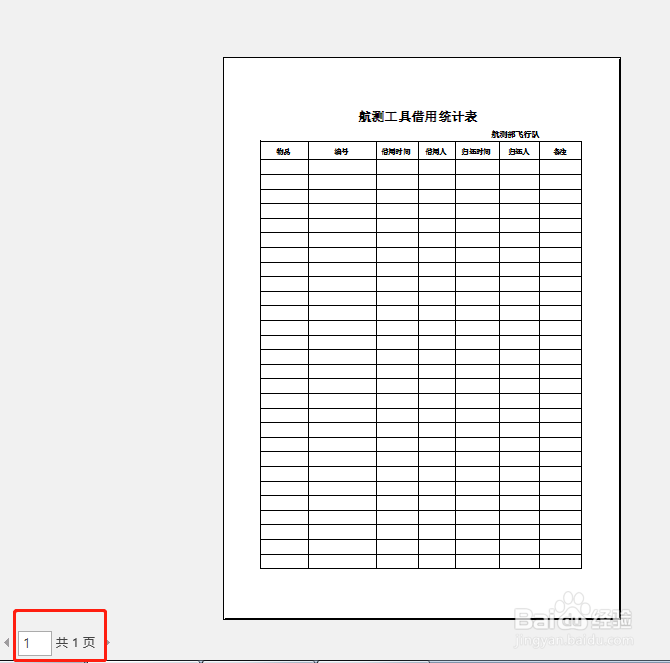
1、如下图显示,一页的内容,打印预览的时候,确显示为两页;


2、回到表格工作簿页面,在功能区依次点击【视图】-【分页预览】,会看到表格被分为了两页,在A8单元格有个分页符;

3、选中第二页,右击【删除分页符】;

4、或者将鼠标放在两页之间的粗线上,显示上下的箭头;
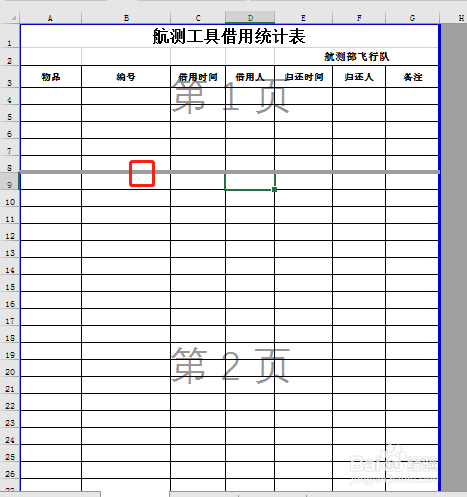
5、将两页之间的粗线拉到表格打印区域最低端;如下图
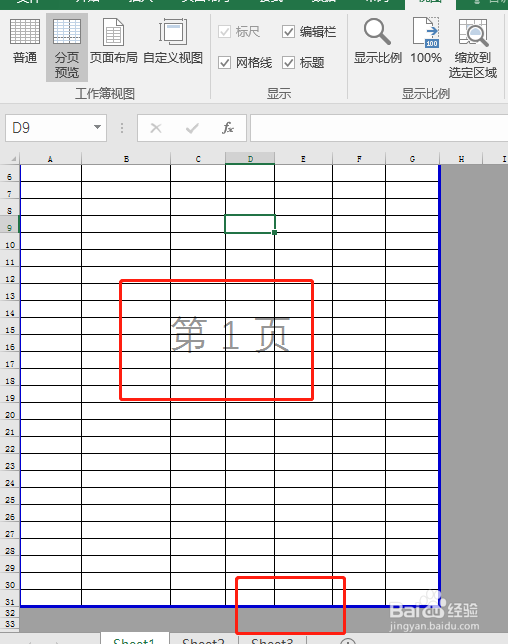
6、完成之后,点击保存,在进行打印预览,即可显示为一页。